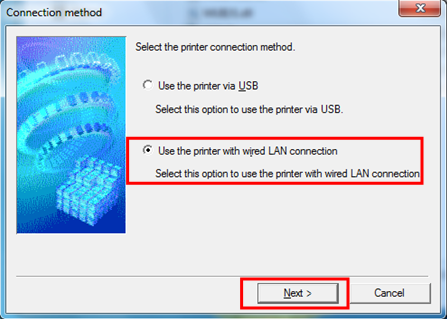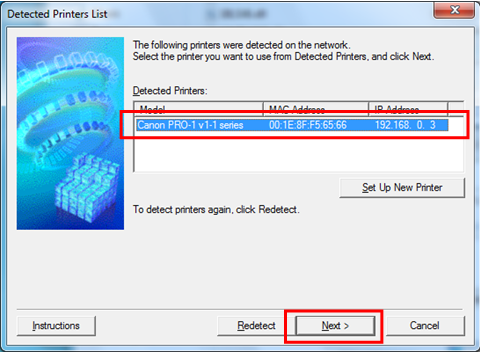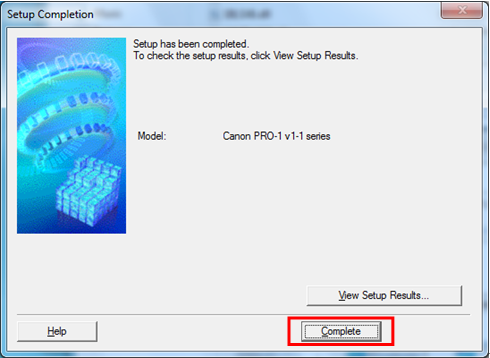解決方案
本頁適用於韌體版本為 2.000 或更新版本的 PRO-1。
進行本頁操作前,請參閱 [
如何升級韌體 ] 查看PRO-1 的韌體版本,並在必要時升級韌體。
使用升級韌體可執行以下操作:
- 以與監視器顯示相近的色調 (在PRO模式下) 進行列印。
- 縮減 Fine Art 紙張的邊界 (從 35 mm 至 30 mm)。
- 在 Canvas 紙張上列印
CAUTION
使用 Mac OS X v10.4 時,以上新功能不可用。
如果新增或升級至新電腦,請按照以下說明操作,確保本印表機可以與新電腦共用:
REFERENCE
- 如果本機已經進行了有線連接,則可以在同一網路上的其他電腦上使用本機。
2. 按照螢幕上的指示安裝軟體。
毋須其他設定。
A︰目前可以使用本機的電腦
B︰同一網路的其他電腦
允許電腦使用本機。
REFERENCE
- 有關軟體安裝步驟的詳細資訊,請參閱 [安裝軟體]。
4. 在 [連接方式] 視窗中,選擇 [透過有線 LAN 連接使用印表機],然後按一下 [下一步]。
5. 在 [檢查有線 LAN 連接] 視窗中,按一下 [確定]。
6. 在 [偵測到的印表機清單] 中,選擇 [Canon PRO-1 v1-1 系列],然後按一下 [下一步]。